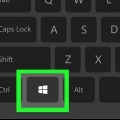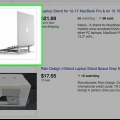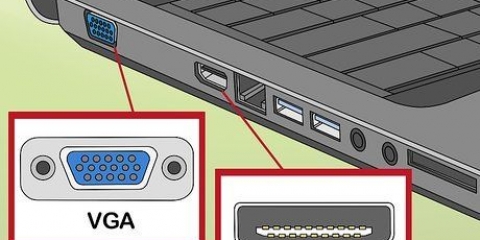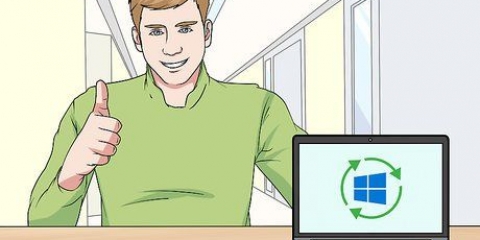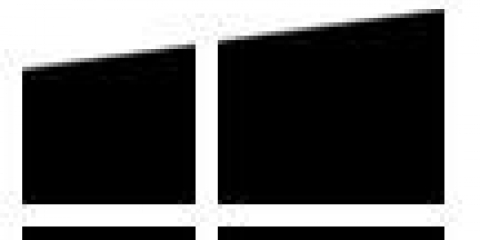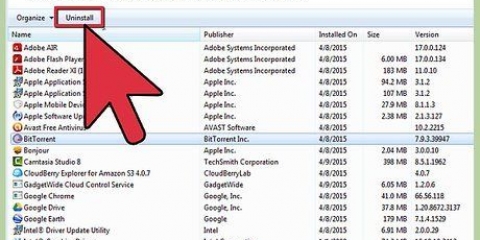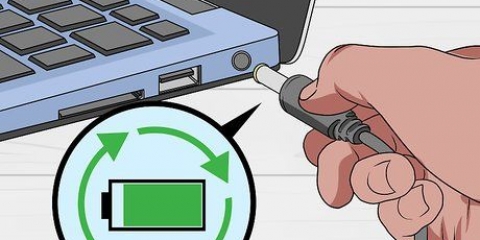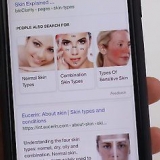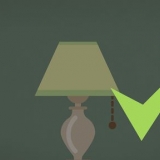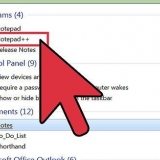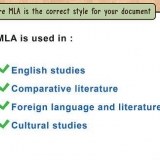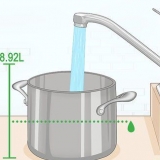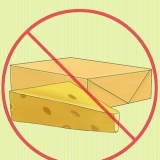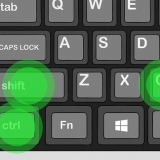Savoir si votre ordinateur portable a une carte wifi
Teneur
La plupart des ordinateurs portables fabriqués au cours des cinq dernières années sont équipés du Wi-Fi. Si vous possédez un modèle plus ancien ou souhaitez simplement vous assurer que votre ordinateur portable dispose d`une carte WiFi, quelques clics suffisent pour le savoir.
Pas
Méthode 1 sur 4 : Vérification du modèle de votre ordinateur portable

1. Regardez en bas de votre ordinateur portable et trouvez le numéro de modèle. Votre ordinateur portable a un numéro de modèle en bas - une série de chiffres et de lettres. Copiez ceci sur une feuille de papier.
- Si vous ne trouvez pas le numéro de modèle au bas de votre ordinateur portable, vérifiez le boîtier de la batterie. ça peut être à l`intérieur.

2. Recherche en ligne pour le modèle. Tapez le numéro de modèle de votre ordinateur portable dans un moteur de recherche et vous pourrez facilement trouver les spécifications de votre ordinateur portable. Cela vous donnera toutes sortes d`informations détaillées, y compris si votre ordinateur portable a une carte WiFi ou non.
Si votre ordinateur portable a été modifié depuis sa fabrication, ou si vous l`avez acheté d`occasion et que vous n`êtes pas sûr, vous pouvez utiliser des méthodes alternatives.
Méthode 2 sur 4: Sous Windows 7 ou version antérieure

1. Ouvrez le Panneau de configuration à partir du menu Démarrer. Le menu Démarrer est situé en bas à gauche de l`écran de l`ordinateur. Cliquez sur le bouton Démarrer pour ouvrir le menu, puis cliquez sur "Panneau de configuration".

2. Trouver le gestionnaire de périphériques dans Système et sécurité. Lorsque le panneau de configuration s`ouvre, recherchez l`icône indiquant « Système et sécurité ». Cliquez sur l`icône puis sélectionnez `Système`. Dans le dossier Système, vous verrez le Gestionnaire de périphériques. Cliquez dessus pour l`ouvrir.
Vous pouvez être invité à saisir un mot de passe administrateur ou une confirmation lors de l`ouverture du Gestionnaire de périphériques.

3. Cliquez sur `Adaptateurs réseau.` Le gestionnaire de périphériques vous montre tous les périphériques installés sur votre ordinateur. Ouvrez « Adaptateurs réseau » pour obtenir une liste de tous les adaptateurs Bluetooth, Ethernet ou Wi-Fi.

4. Trouvez votre carte Wi-Fi. Une carte wifi peut avoir des noms différents, vous devrez donc parcourir la liste et rechercher quelque chose avec « sans fil », « 802.11" ou "Wi-Fi" dans le nom.
Si vous ne voyez rien avec « sans fil » ou « wifi » dans le nom, alors vous n`avez pas de carte sans fil.
Méthode 3 sur 4: Sous Windows 8 ou version ultérieure

1. Ouvrez la barre latérale en haut à droite de votre écran. Déplacez votre souris dans le coin supérieur droit de l`écran et balayez vers le bas. Une barre latérale apparaîtra.

2. Cliquez sur `Paramètres`. Vous trouverez `Paramètres` en bas du menu. Cliquez pour ouvrir le dossier.

3. Regardez la première des six icônes qui apparaissent. Une nouvelle interface apparaît lorsque vous cliquez sur `Paramètres`, avec six icônes en bas et cinq onglets cliquables. La première des six icônes devrait ressembler à cinq barres, commençant petit et grossissant. Si vous voyez cette icône, vous avez une carte wifi dans votre ordinateur portable.
Méthode 4 sur 4: Sur un Mac avec OSX Yosemite

1. Ouvrez "À propos de ce Mac". Déplacez votre souris sur le logo Apple dans le coin supérieur gauche de l`écran. Cliquez pour ouvrir un menu déroulant et sélectionnez « À propos de ce Mac » dans les options.

2. Cliquez sur « Rapport système ». Il y a plusieurs onglets en haut de la fenêtre "À propos de ce Mac". Allez dans l`onglet `Aperçu`. Trouvez le bouton qui dit "Rapport système" et cliquez dessus pour l`ouvrir.

3. Ouvrez « Réseau » pour voir vos informations Wi-Fi. Faites défiler le panneau de gauche jusqu`à ce que vous trouviez l`en-tête « Réseau » et cliquez dessus pour le développer. Cliquez sur `Wi-Fi`.

4. Retrouvez les données de la carte sous `Interfaces`. Si vous avez une carte WiFi, elle apparaîtra ici. Il indique "Type de carte" puis le nom de votre carte, par exemple "AirPort Extreme" (la vôtre peut être nommée différemment).
Si vous n`avez pas de carte, vous pouvez également voir l`erreur « Wi-Fi : aucun matériel installé » dans le coin supérieur droit de l`écran, ainsi que la date et le jour.
Des astuces
- Dans la fenêtre Gestionnaire de périphériques, vous pouvez afficher tout le matériel intégré à votre ordinateur.
Mises en garde
- Vous ne devez jamais supprimer un appareil à moins que vous ne sachiez ce que vous faites. Le matériel peut ne pas fonctionner sans les bons fichiers sur votre ordinateur.
Articles sur le sujet "Savoir si votre ordinateur portable a une carte wifi"
Оцените, пожалуйста статью
Similaire
Populaire